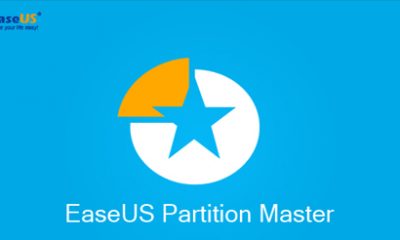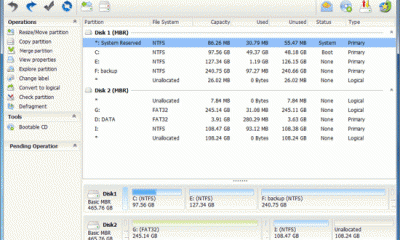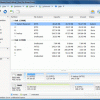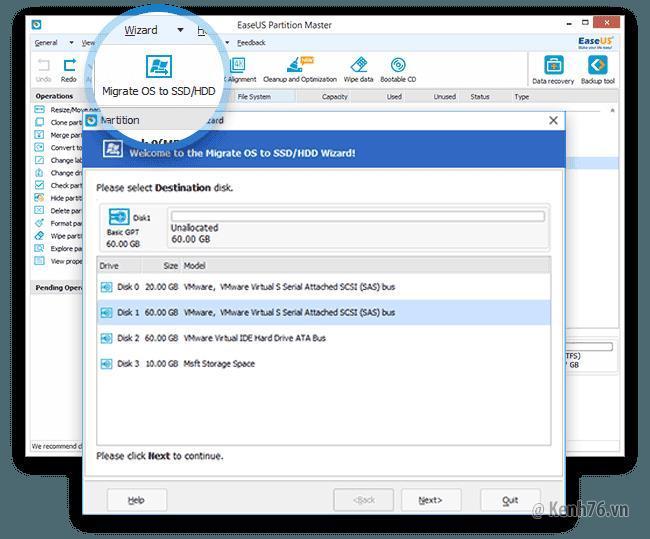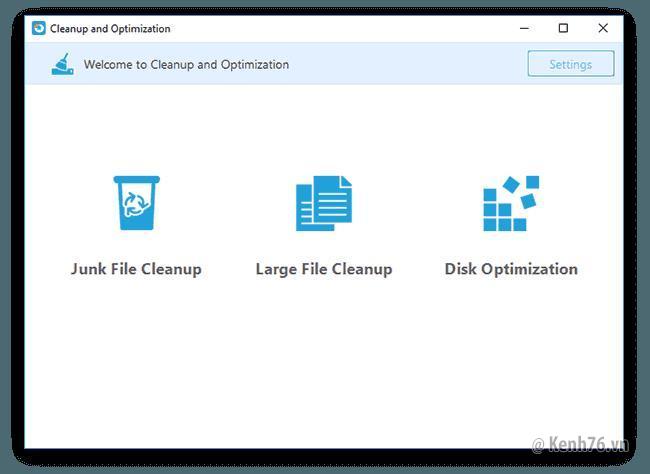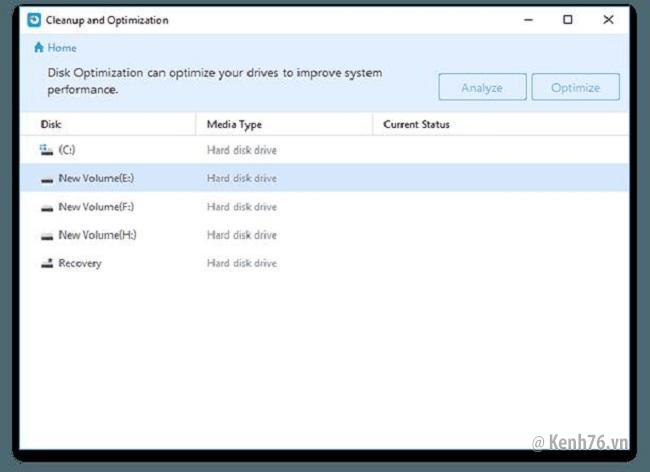Thay đổi kích thước hoặc di chuyển phân vùng ổ cứng với EaseUS Partition Master 12.6
EaseUS Partition Master giúp thay đổi kích cỡ / di chuyển phân vùng ổ cứng để tận dụng không gian đĩa đặc biệt là mở rộng hệ thống ổ đĩa (ổ đĩa C) để giải quyết vấn đề dung lượng lưu trữ ổ cứng thấp
Thực hiện theo các bước dưới đây để thay đổi kích cỡ / di chuyển phân vùng:
- 1Nhấp chuột phải vào phân vùng và chọn Resize / Move partition
- 2Trên một vùng ổ cứng, kích thước hiện tại của phân vùng được hiển thị ở phía trên cùng của hộp thoại
- 3Thay đổi kích thước phân vùng từ bên trái hoặc bên phải sang một kích thước mới mong muốn
- 4Và sau đó nhấn OK
Lời khuyên:
- Kiểm tra tùy chọn Optimize for SSDkhi phân vùng SSD.
- Để phân vùng nhỏ hơn, phân vùng phải chứa không gian đã sử dụng. Để mở rộng một phân vùng, phải có không gian trống bên cạnh nó
Di chuyển Hệ điều hành sang SSD / HDD
Phân vùng ổ cứng SSD hoặc HDD và chuyển hệ thống Windows từ một đĩa cứng khác mà không cần cài đặt lại
Thực hiện theo các bước dưới đây để di chuyển OS:
- 1Nhấp vào Di chuyển OS tới SSD / HDD
- 2Chọn một ổ cứng đích mà bạn chuyển hệ điều hành sang
- 3Chỉnh sửa phân vùng đích
- 4Nhấp vào OK để hoàn tất
Lời khuyên:
- Tính năng này chỉ hoạt động trong Windows chứ không phải là WinPE
- Tùy chọn này không có sẵn trừ khi hệ thống và phân vùng khởi động phải nằm trên cùng một đĩa cứng
- Tất cả phân vùng trên ổ đĩa đích sẽ được ghi đè
Phân vùng Clone
Sao chép phân vùng duy nhất sang không gian chưa được định dạng, thường được sử dụng để sao lưu dữ liệu vì lý do bảo mật hoặc để nâng cấp và thay thế đĩa.
Thực hiện theo các bước dưới đây để sao chép phân vùng:
- 1Chọn một phân vùng nguồn
- 2Nhấp chuột phải vào phân vùng và chọn phân vùng Clone
- 3Chọn điểm đến
- 4Chỉnh sửa phân vùng đích
- 5Nhấp vào Kết thúc để kết thúc
Lời khuyên:
- Không sao chép phân vùng có chứa hệ điều hành trên đĩa GPT.
Sắp xếp 4K
Để làm cho SSD chạy ở vị trí tốt nhất, EaseUS Partition Master có thể xếp chính xác tất cả các khu vực 4K trên SSD của bạn và tối đa hóa hiệu suất SSD
Thực hiện theo các bước dưới đây để căn giữa phân vùng:
- 1Nhấp chuột vào 4K Alignment
- 2Chọn đĩa cứng mà bạn muốn căn chỉnh từ danh sách
- 3Kích Next để căn chỉnh
Dọn dẹp và tối ưu hoá
Phần mềm phân vùng đĩa EaseUS dọn dẹp các tệp rác, các tệp lớn hoặc lịch sử internet để giải phóng không gian đĩa cho hiệu suất đĩa cao và làm cho máy tính / máy chủ của bạn chạy nhanh hơn trước
Dọn dẹp tệp lớn
Nếu dung lượng ổ cứng của bạn đang ở mức thấp thì đã đến lúc phải loại bỏ các tệp lớn chiếm nhiều không gian đĩa và làm chậm máy tính / máy chủ của bạn
Thực hiện theo các bước dưới đây:
- 1Chọn Lọc tệp Lớn
- 2Chọn một phân vùng và nhấp vào nút Quét
- 3Sau khi quét, chọn các tập tin lớn vô dụng và nhấp vào nút Delete
Link download : https://www.easeus.com/partition-manager/epm-free.html
Home : https://www.easeus.com
Các bình luận